🔓 Primeros pasos con VPS con Windows Server
Paso 1: Activar windows server
- Abra una PowerShell como administrador.
- Ejecutar el siguiente comando:
slmgr -rearm
Paso 2: Desactivar Windows Defender en tiempo real
- Buscar "Windows Defender" en el menú de inicio.
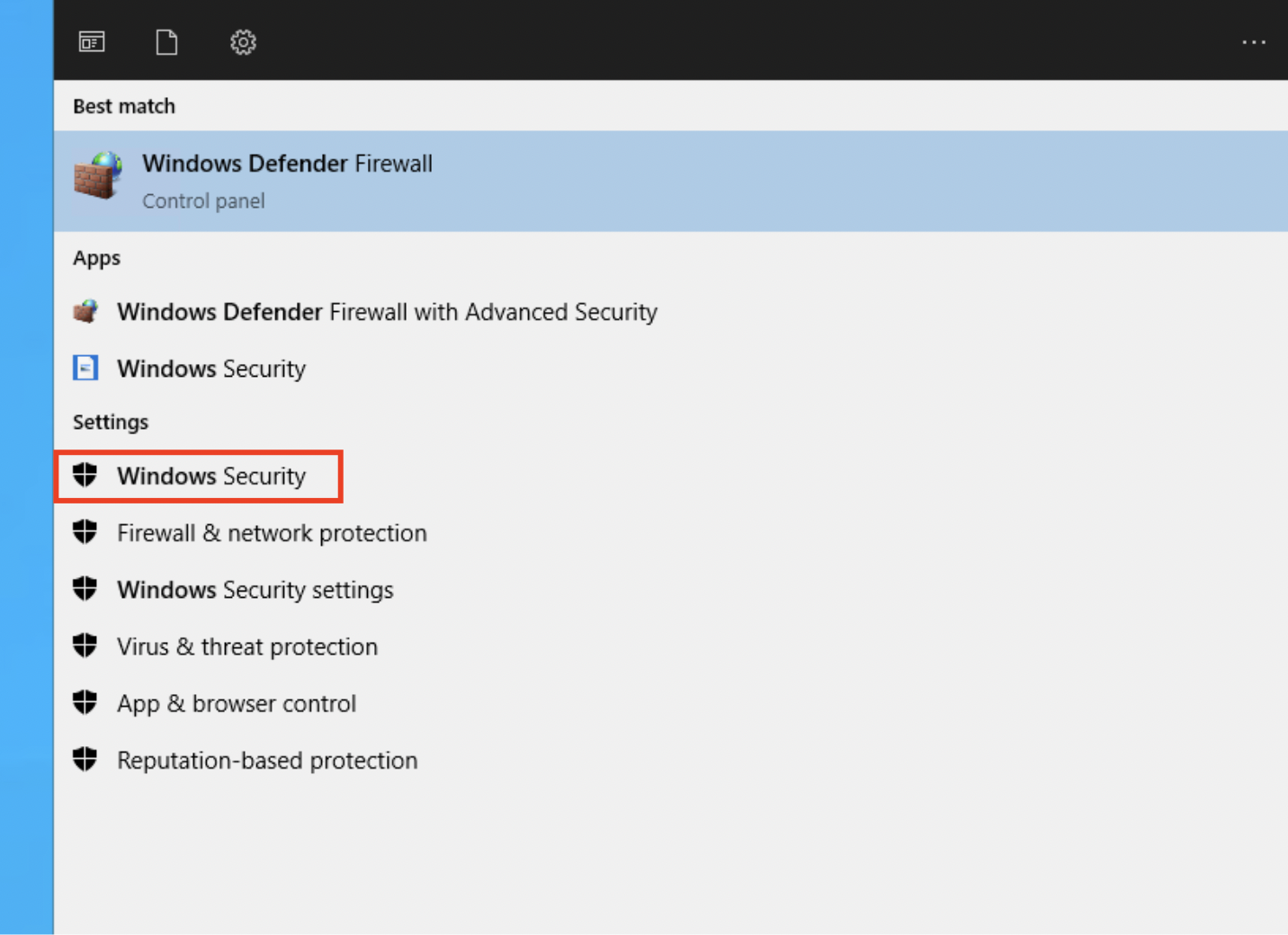
- Dar click en "Virus & threat protection".
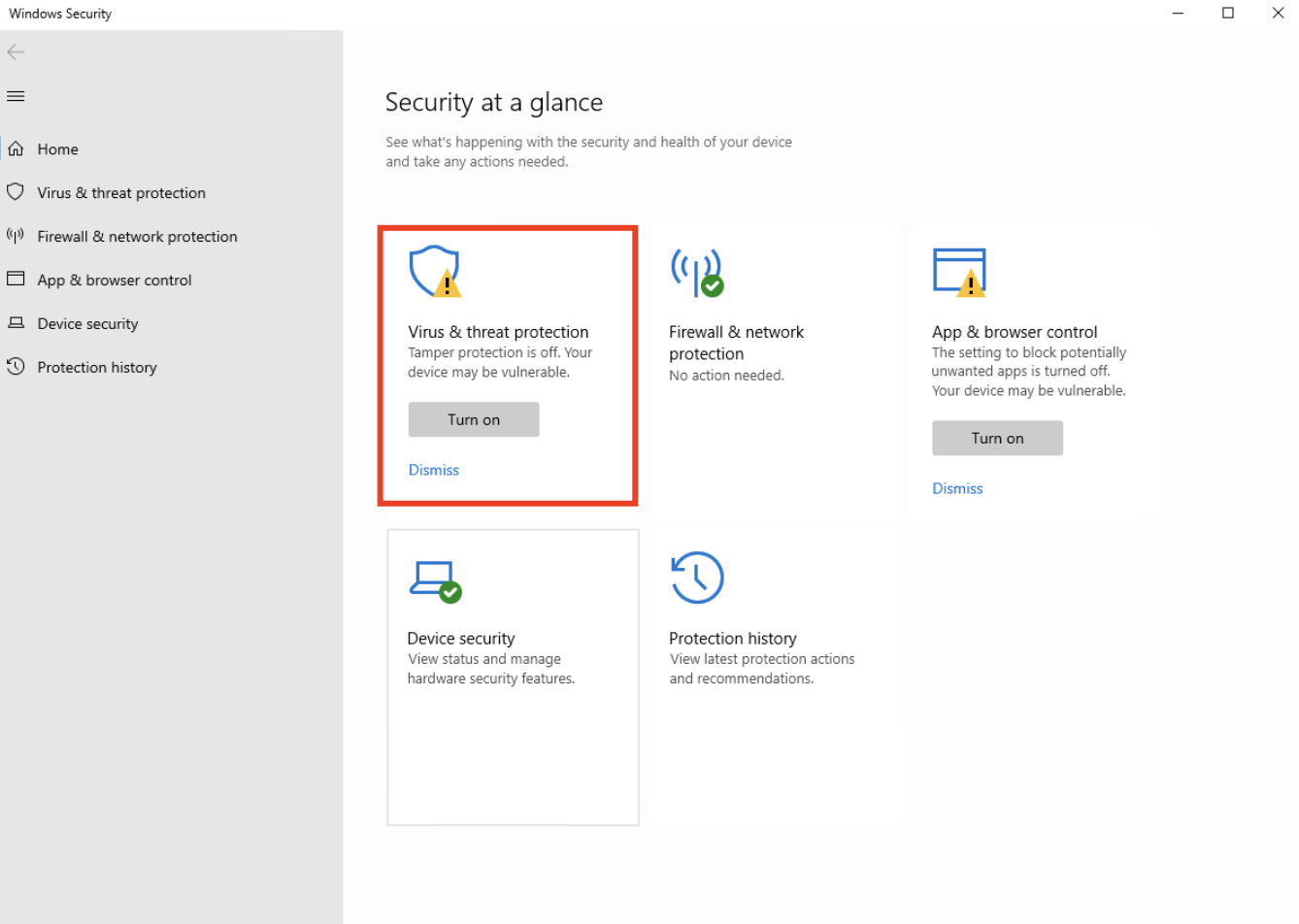
- Ahora le damos click en "Manage settings".
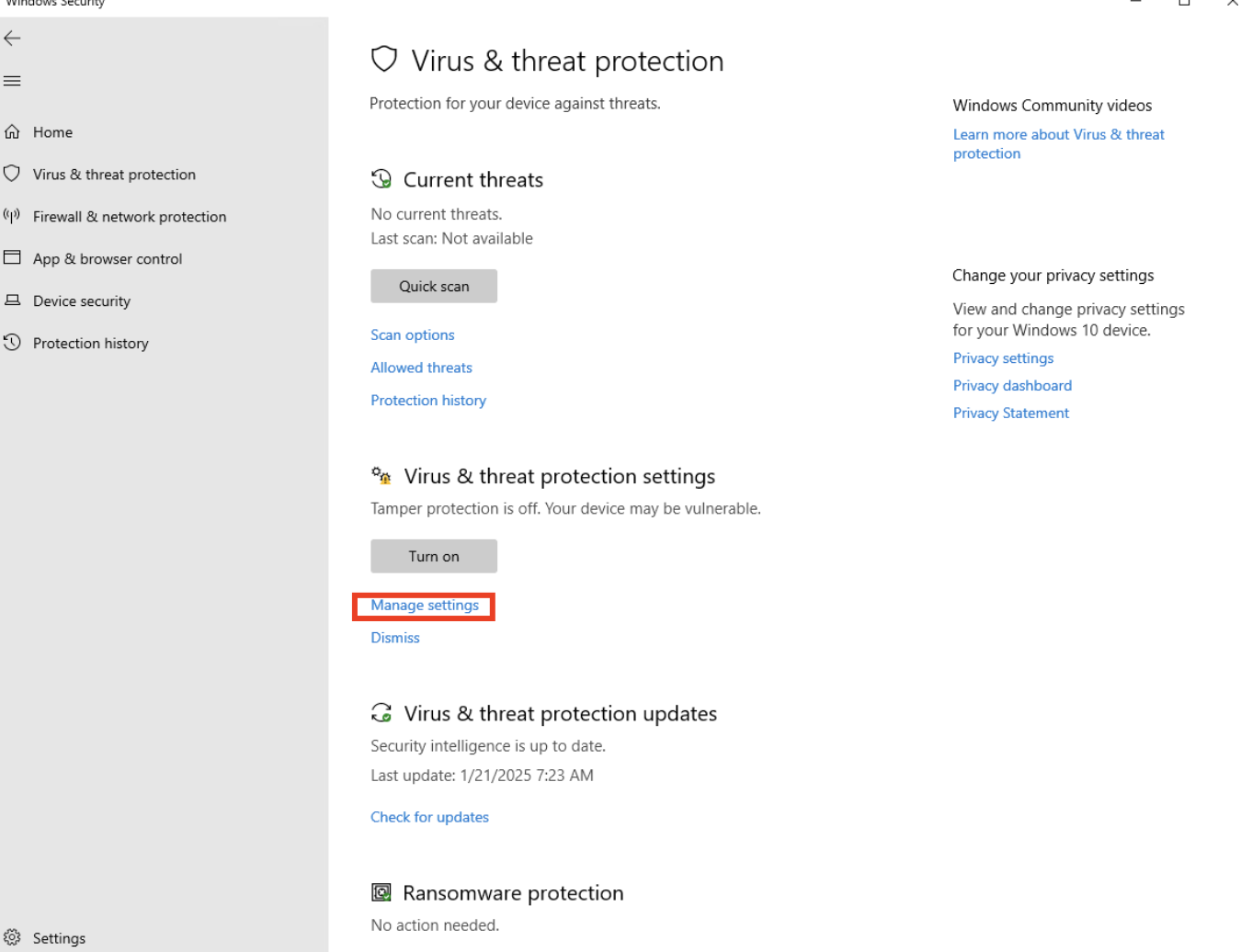
- Desactivar las 3 opciones de "Real-time protection".
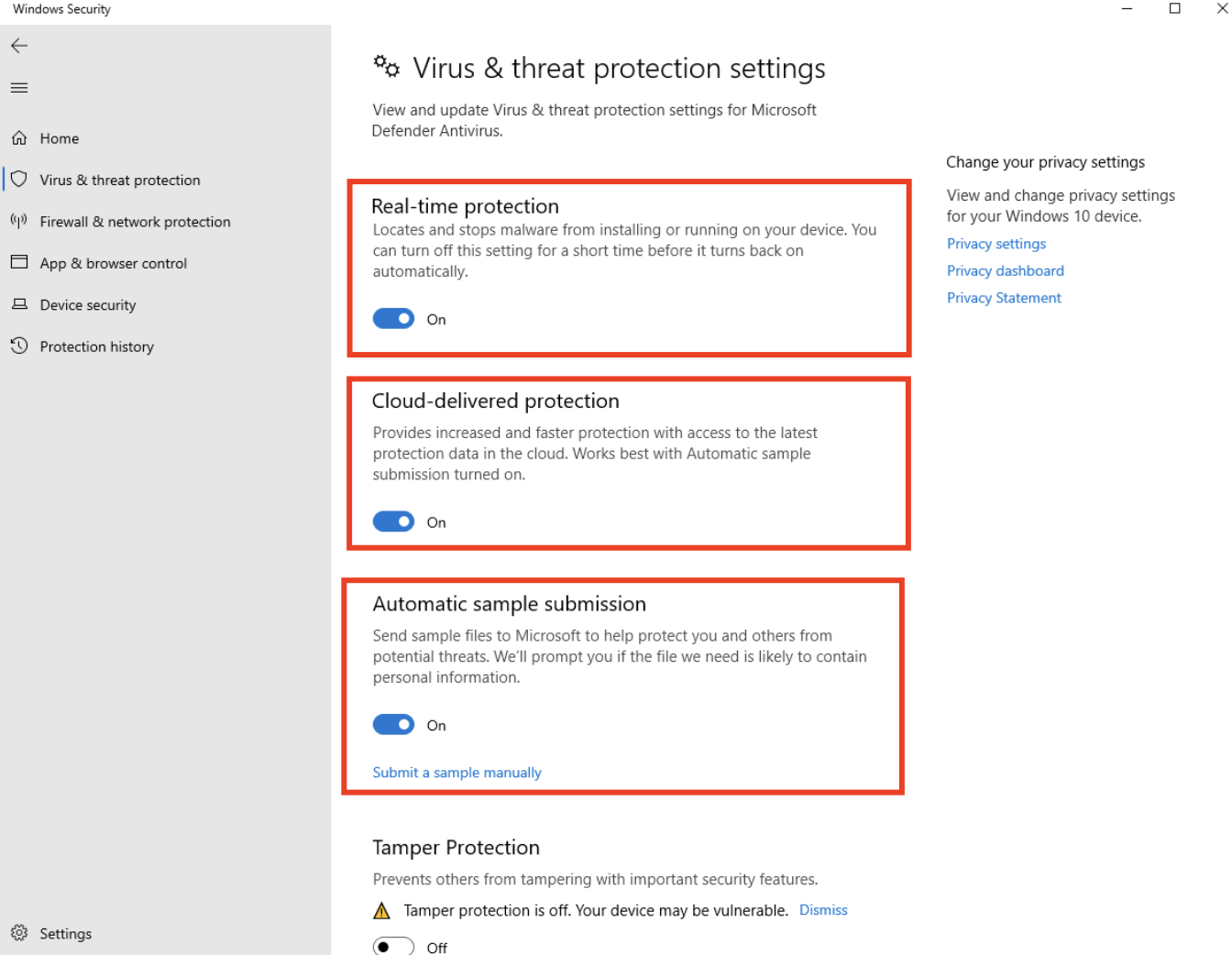
Paso 3: Abrir puertos
- Buscar "terminal" (cmd) en el menú de inicio.
- Ejecutar los siguientes comandos:
Ejemplo (Servidor FiveM)
# Reglas de entrada (inbound)
netsh advfirewall firewall add rule name="TCP - FiveM 30120" protocol=TCP dir=in localport=30120 action=allow
netsh advfirewall firewall add rule name="UDP - FiveM 30120" protocol=UDP dir=in localport=30120 action=allow
# Reglas de salida (outbound)
netsh advfirewall firewall add rule name="TCP - FiveM 30120" protocol=TCP dir=out localport=30120 action=allow
netsh advfirewall firewall add rule name="UDP - FiveM 30120" protocol=UDP dir=out localport=30120 action=allow
Paso 4: Reiniciar la VPS
Despues de estos pasos, reinicie la VPS para que los cambios se apliquen.